如何查看自己电脑显卡配置 怎么查看电脑显卡的详细信息
更新时间:2024-04-27 15:47:07作者:jiang
想要了解自己电脑的显卡配置和详细信息吗?查看电脑显卡信息并不是一件复杂的事情,只需要通过几个简单的步骤就可以轻松完成,可以通过控制面板进入设备管理器,在显示适配器中找到自己的显卡型号和制造商信息。也可以通过一些第三方软件如GPU-Z等来查看更加详细的显卡信息,包括显卡的核心频率、显存大小等。通过这些方法,你可以轻松快速地了解自己电脑的显卡配置,帮助你更好地选择适合的软件和游戏,提升电脑的性能。
具体方法:
1.
第一步,首先打开控制面板。win10和win7打开控制面板的方式可能不一样,右键点击我的电脑,然后点击属性
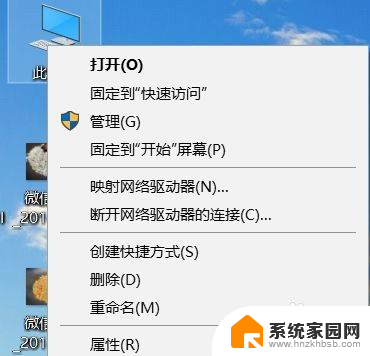
2.在弹出的属性界面中,找到左上方的控制面板主页。然后点击它打开控制面板页面
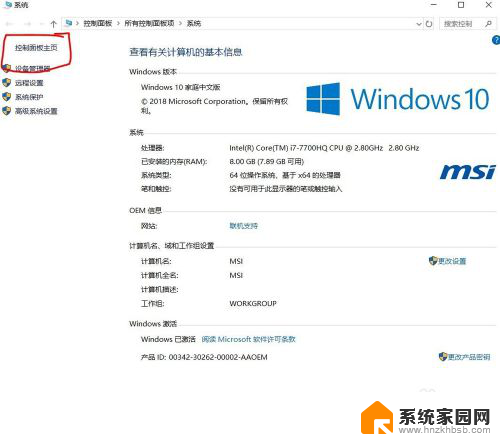
3.打开控制面板后,找到右边的显示方式,点击按照大图标显示
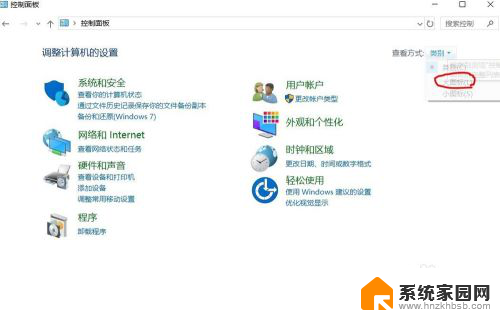
4.然后找到大图标中的设备管理器,然后打开设备管理器
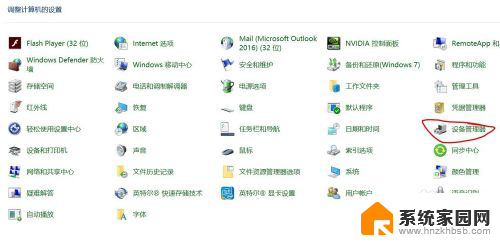
5.找到设备管理器中的 显示适配器,打开显示适配器
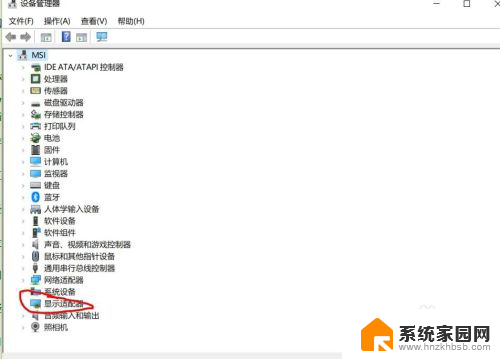
6.打开设备管理器后 可以看到下方的列表,我的是1050TI。和HD630,你的下面列出什么,就说明你的显卡是什么型号的。如果你在设置的过程中有什么问题,可以给我留言,我会及时帮你解答的
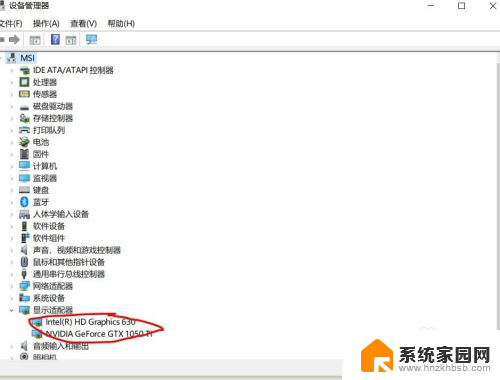
以上是查看电脑显卡配置的方法,如果有任何不清楚的地方,请参考以上步骤进行操作,希望对大家有所帮助。
- 上一篇: wps更换全文字体 wps如何更换全文字体
- 下一篇: 用五笔打字怎么打 五笔输入法打字软件
如何查看自己电脑显卡配置 怎么查看电脑显卡的详细信息相关教程
- 网卡配置怎么看 在电脑上怎样查看网卡详细信息
- 怎么看自己电脑版本 如何查看电脑系统的详细版本信息
- 内置声卡怎么看 怎样查看自己电脑的声卡信息
- 怎么查笔记本的配置信息 查看笔记本电脑配置的详细步骤
- 电脑显卡从哪里看 查看自己电脑的显卡型号方法
- windows如何看电脑配置 Windows系统中如何查看自己电脑的硬件信息
- 怎么看电脑声卡配置 电脑声卡信息查看方法
- 电脑 看自己声卡 如何查看电脑的声卡型号
- 如何查看电脑显示器配置参数 电脑显示器配置怎么查看
- 怎么看网吧电脑配置信息 如何查看网吧电脑的硬件配置
- 台式电脑连接hdmi 电脑连接显示器的HDMI线怎么插
- 电脑微信怎么在手机上退出登录 手机怎么退出电脑上的微信登录
- 打开检查作业 如何使用微信小程序检查作业
- 电脑突然要求激活windows 如何解决电脑激活Windows问题
- 电脑输入密码提示错误 电脑密码输入正确却提示密码错误
- 电脑哪个键关机 电脑关机的简便方法是什么
电脑教程推荐